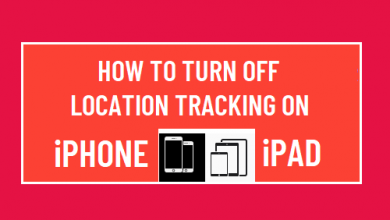Как отключить уведомления хранилища iCloud на iPhone?

[ad_1]
📱⭐
1. Я получаю много всплывающих окон и уведомлений по электронной почте о том, что мне не хватает места в хранилище iCloud. Нет никаких шансов, что я обновлюсь, так как мне отключить уведомления iCloud на iPhone?
2. Как отключить надоедливые уведомления об iCloud и резервном копировании? Раздражающие оповещения.
3. Да, я знаю, что мое хранилище iCloud заполнено. Нет, я не хочу покупать больше в данный момент. Как я могу заставить эти надоедливые уведомления перестать появляться каждые 30 минут?
Мы нашли вышеуказанные вопросы в сообществах Apple и на других сайтах вопросов и ответов. Если вы являетесь пользователем устройства iOS, вы, вероятно, создаете резервную копию своих данных в iCloud и сталкиваетесь с той же проблемой, что и они. В какой-то момент ваше хранилище будет заполнено. Это когда вы начнете получать уведомления о том, что вам не хватает памяти время от времени. Это может раздражать. Однако есть способы, как отключить уведомления iCloud на iPhone / iPad, даже если вы используете iOS 15. Мы расскажем об этих методах в этой статье.
- Удалить старые резервные копии в iCloud
- Тщательно выбирайте, что резервировать
- Резервное копирование фотографий в мой фотопоток
- Сделайте резервную копию iPhone с помощью альтернативы
1. Удалите старые резервные копии в iCloud
Старые резервные копии, которые вам больше не нужны, могут заполнять ваше хранилище iCloud и приводить к раздражающим уведомлениям. Чтобы хранилище iCloud не всплывало на iPhone/iPad, вы можете освободить это пространство, удалив эти старые резервные копии. Следующие шаги должны помочь вам сделать это:
- Шаг 1: Откройте настройки устройства iOS. Для пользователей с iOS 10.3 до iOS 15 нажмите на [your name] > iCloud > Управление хранилищем или хранилищем iCloud. Если вы используете iOS 10.2 и более ранние версии, нажмите «Настройки» > «iCloud» > «Хранилище».
- Шаг 2: Перейдите в раздел «Резервные копии», чтобы узнать, сколько места занимают ваши старые резервные копии.
- Шаг 3: Выберите резервные копии, которые вам не нужны, и нажмите «Удалить резервную копию».

2. Тщательно выбирайте объекты для резервного копирования
Вы должны создавать резервные копии только самых важных данных в iCloud. Резервные копии большинства приложений на вашем iPhone/iPad автоматически сохраняются в iCloud. Отключив автоматическое резервное копирование для менее важных приложений, вы сэкономите много места для хранения и отключите уведомления iCloud на iPhone/iPad. Вот как это сделать.
- Шаг 1: То же, что и в способе 1, вам нужно открыть «Настройки» и перейти к «Управление хранилищем» или «Хранилище в iCloud».
- Шаг 2: Перейдите в «Резервные копии» и найдите свое устройство. Нажмите на него, и вы увидите, какие приложения резервируются в разделе ВЫБЕРИТЕ ДАННЫЕ ДЛЯ РЕЗЕРВНОГО КОПИРОВАНИЯ.
- Шаг 3: Нажмите «Показать все приложения». Просмотрите свои приложения и отключите те, которые вам, возможно, никогда не понадобятся для восстановления.

Кстати, вы также можете напрямую найти этот файл, а затем сохранить его в любом месте, которое, по вашему мнению, будет безопасным.
3. Резервное копирование фотографий в мой фотопоток
Использование Медиатеки iCloud для резервного копирования ваших фотографий займет слишком много места, особенно если количество фотографий велико. Мой фотопоток вообще не занимает ваше хранилище iCloud. Чтобы использовать My Photo Stream для резервного копирования фотографий, выполните следующие действия:
- Шаг 1. Зайдите в «Настройки», нажмите «iCloud», а затем «Фото».
- Шаг 2. Отключите библиотеку фотографий iCloud, а затем включите «Мой фотопоток».

Но вы должны заметить, что My Photo Stream загружает только ваши последние 30 дней и до 1000 фотографий. Фотографии, которые не входят в область действия, будут сохранены на вашем устройстве и будут использовать память вашего устройства.
4. Создайте резервную копию iPhone с помощью альтернативы
Если вы устали беспокоиться об уведомлениях хранилища iCloud, вам будет приятно узнать, что вы можете перестать использовать iCloud для резервного копирования, а затем навсегда отключить уведомления iCloud на iPhone/iPad. Однако как обеспечить данные на вашем устройстве? Попробуйте использовать альтернативу для резервного копирования ваших данных, и лучшая доступная альтернатива — это iMyFone D-Port.
Что может сделать iMyFone D-Port для пользователей iPhone?
Это инструмент, который работает практически со всеми устройствами iOS и версиями iOS, включая iPhone 13 под управлением iOS 15. У вас будет возможность использовать iMyFone D-Port с iPad, iPod touch и iPhone. Преимущества, которые вы получаете от этого инструмента, включают в себя:

500 000+ загрузок
Ключевая особенность:
- Вы можете бесплатно создавать резервные копии всех данных или только определенных типов данных на вашем устройстве.
- Это не повлияет на вашу старую резервную копию iCloud и iTunes, чего не могут сделать ни iTunes, ни iCloud.
- Резервные копии, которые он делает, не будут занимать место в хранилище iCloud. Это может быть хорошей новостью для тех, у кого есть 5 ГБ свободного места.
- Этот инструмент довольно прост в использовании. С помощью нескольких кликов вы получаете резервную копию для вашего устройства.


Как сделать резервную копию iPhone с помощью iMyFone D-Port?
- Шаг 1: На левой панели iMyFone D-Port выберите «Резервное копирование и экспорт с устройства». Вы можете видеть, что программа может создавать резервные копии всех данных или определенных данных на вашем устройстве. Здесь мы берем опцию «Создать полное резервное копирование» в качестве примера.

- Шаг 2: После того, как вы нажмете «Создать полную резервную копию», вы увидите уведомления о процессе. Нажмите кнопку «Резервное копирование», iMyFone D-Port начнет процесс резервного копирования.

- Шаг 3. Держите устройство подключенным. Когда резервное копирование будет завершено, вы должны получить уведомление.

Примечание: Вы можете выполнить резервное копирование других типов данных, выполнив аналогичные действия.
Если вы спросите, как отключить уведомления iCloud на iPhone/iPad, единственный способ — убедиться, что вы не используете все хранилище. Первые три метода должны помочь вам сохранить часть вашего хранилища iCloud свободным. Тем не менее, iMyFone D-Port — лучшее решение, поскольку оно позволит вам бесплатно сделать резервную копию вашего iPhone с помощью альтернативы, и вам не придется беспокоиться об оставшемся месте или получать надоедливые уведомления о хранении. Используйте этот бесплатный инструмент прямо сейчас, чтобы сделать резервную копию вашего iPhone/iPad!


[ad_2]
Заключение
В данной статье мы узнали
Как отключить уведомления хранилища iCloud на iPhone?
.Пожалуйста оцените данную статью и оставьте комментарий ниже, ели у вас остались вопросы или пожелания.